Manjaro Linuxista on tullut tunnettu Arch Linuxin versio, joka on helpompi asentaa ja käyttää. Osa tästä maineesta johtuu kyvystäsi käyttää Manjaroa täydellisellä komentorivitietämyksen puutteella. On graafisia sovelluksia Manjaron itsensä asentamiseen ja ohjelmistojen asentamiseen. Siellä Pamac tulee mukaan.
Pamac on oletusarvoinen graafinen sovellus ohjelmistojen asentamiseen Manjaron eri versioissa. Vaikka sen käyttö ei ole vaikeaa, kaikki komponentit eivät ole intuitiivisia uudelle tulokkaalle, joten sukeltakaamme sisään.
Pamacin käytön aloittaminen
Pamac sisältää kolme välilehteä yläreunassa: Selaa, Asennettu ja Päivitykset. Tämä tuntuu tutulta, jos sinulla on kokemusta GNOME-ohjelmistosta tai sen eri iteraatioista, kuten Ubuntu-ohjelmistosta.
Vaikka Pamac muistuttaa GNOME-ohjelmistoa, jälkimmäinen käyttäytyy enemmän kuin sovelluskauppa, kun taas Pamac on enemmän paketinhallinta. Tämä saattaa tuntua vivahteikaiselta erolta, mutta se tarkoittaa, että toinen vaatii enemmän teknistä tietoa kuin toinen. Sovellukset toimitetaan niputettuina ja jaetaan pakettien muodossa, mutta kaikki paketit eivät ole sovelluksia. Taustajärjestelmäkomponentit ja komentorivityökalut toimitetaan myös paketteina. Voit hallita näitä paketteja Pamacissa tavalla, jota et voi tehdä työkalussa, joka toimii enemmän kuin sovelluskauppa.
Siitä huolimatta kokemuksesi GNOME-ohjelmistosta jatkuu täällä. Ja jos Pamac on ensimmäinen Linux-paketinhallintasi, nämä kolme välilehteä ovat onneksi melko itsestäänselviä. Selaa siellä voit löytää uusia ohjelmistoja, Asennettu näyttää, mitä tietokoneellasi on jo, ja Päivitykset tarkistaa asennetun ohjelmiston uudemmat versiot.
Tietokannan synkronointi Pamacin kanssa
Pamac pystyy käsittelemään useimmat ohjelmiston hallinnan osa-alueet. Tämä sisältää ohjelmistovarastojen lisäämisen ja ohjelmistotietokantojen päivittämisen.
Ohjelmistovarastot ovat etäpalvelimia, jotka tallentavat tietylle jakelullesi saatavilla olevat ohjelmistot. Oletusarvoisesti Pamac näyttää neljä Manjaro-tietovarastoa: ydin, ylimääräistä, Yhteisö, ja multilib.
Paikallinen tietokoneesi tallentaa tietueen saatavilla olevista ohjelmistoista ja ohjelmiston nykyisistä versioista. Nämä tiedot menevät paikalliseen tietokantaan. Kun etsit uudempia ohjelmistoversioita, sinun on päivitettävä tietokanta. Voit tehdä tämän manuaalisesti napsauttamalla hampurilaisvalikkopainiketta otsikkorivillä ja valitsemalla Päivitä tietokannat.
Asenna ja poista ohjelmisto Pamaciin
Nyt kun olet lisännyt haluamasi ohjelmistolähteet ja päivittänyt tietokantasi, on aika asentaa ja poistaa ohjelmistot. Prosessi sen tekemiseksi on johdonmukainen riippumatta siitä, oletko mukana Selaa välilehti tai Asennettu yksi.
Kun vierität asennettavan sovelluksen kohdalle, näet vihreän kuvakkeen, jossa on alaspäin osoittava nuoli. Aloita lataus napsauttamalla tätä. Jos sovellus on jo asennettu, vihreän neliön sijaan näet punaisen, jossa on roskakori. Napsauta tätä poistaaksesi ohjelmiston.
Jos napsautat sovellusta, poistettu ohjelmisto näyttää vihreän Asentaa -painiketta. Asennettu ohjelmisto näkyy vihreänä Tuoda markkinoille -painiketta punaisen vieressä Poista yksi.
Sovelluksen sivulla on osio, jossa kerrotaan riippuvuuksista. Nämä ovat ohjelmia, jotka sinun on asennettava kyseisen sovelluksen suorittamiseksi. Jos nämä ohjelmat eivät ole vielä saatavilla koneellesi, Pamac lataa ja asentaa ne automaattisesti sovelluksesi asennuksen yhteydessä.
Saat lisätietoa napsauttamalla Tiedostot -osio. Siellä näet luettelon kaikista tiedostoista, jotka tulevat näkyviin koneellesi sovelluksen asennuksen seurauksena. Tämä sisältää binäärit sekä tietokanta- tai kuvatiedostot, joita ne tarvitsevat suorittaakseen.
Ota AUR käyttöön Pamacissa
Manjaro perustuu Arch Linux, ja voit asentaa minkä tahansa ohjelmiston Manjaroon, joka on saatavilla Arch Linuxille. Tämä sisältää ohjelmisto Arch User Repositoryssa, tai lyhennettynä AUR.
AUR on paikka ohjelmistoille, joita ei vielä ole saatavilla virallisissa Arch Linux -varastoissa tai jotka eivät ole aivan sellaisia ohjelmia, joita Arch Linux niputtaa. Jos ohjelma ei ole saatavilla virallisista tietovarastoista, se on todennäköisesti saatavilla AUR: ssa.
Jos haluat tehdä hakuja AUR: sta aina, kun etsit ohjelmistoa Pamacista ja maksimoidaksesi mahdollisuutesi löytää etsimäsi, sinun on ensin otettava AUR käyttöön. Onneksi sinun ei tarvitse etsiä kaukaa selvittääksesi kuinka. Napsauta vain valikkopainiketta ja valitse Asetukset. Vaihda sitten kohtaan Kolmas osapuoli -välilehti. Siellä näet kytkimen vieressä Ota AUR-tuki käyttöön.
Ota Flatpak ja Snap käyttöön Pamacissa
Vaikka Arch-varastoissa ja AUR: ssa on saatavilla suuria määriä ohjelmistoja, saatavilla olevien sovellusten käyttämisessä on etuja. yksi yleisimmistä pakettimuodoista. Näillä on lisäturvaetuja. Vaikka hiekkalaatikko ei ole rautaista, nämä sovellukset rajoittavat usein sitä, mitä tietokoneesi ominaisuuksia ohjelma voi käyttää.
Jos käytät useita tietokoneita, joissa kaikissa on käytössä eri Linux-distroja, yleisen pakettimuodon avulla voit ajaa samaa versiota ohjelmasta jokaisessa koneessa. Tämä lisää johdonmukaisuutta.
Kaksi pakettimuotoa on kasvanut näkyvimmäksi: Flatpak-muoto, jota monet Linux-distrot hyväksyvät, ja Snap-muoto, joka löytyy pääasiassa Ubuntusta. Molemmat voivat toimia useimmissa distroissa, ja Manjaro leipoo tuen suoraan Pamaciin laatikosta otettuna.
Palaa vain samaan valikkoon, josta löysit vaihtoehdon ottaa AUR-tuki käyttöön, ja vieritä alas. Alta näet vaihtoehdot Ota Flatpak-tuki käyttöön ja Ota Snap-tuki käyttöön.
Pamac on tärkeä osa Manjaro-konettasi
Monet ihmiset käyttävät Manjaroa, koska se tarjoaa Arch Linuxin joustavuutta vaatimatta niin paljon aikaa tai teknistä tietämystä. Pamac on esimerkki siitä, kuinka näin on. Perinteinen Arch Linux luottaa siihen pacman komentorivityökalu, kun taas Pamac yhdistää suuren osan samoista toiminnoista helposti käytettäväksi graafiseksi sovellukseksi.
Mikään ei kuitenkaan estä sinua käyttämästä pacmania Manjarossa, ja se voi olla nopeampaa kuin Pamacin käyttäminen. Jos haluat oppia pacmanin, jatka lukemista oppiaksesi hyödyllisimpiä komentoja.
Lopullinen opas Pacmanin komentoihin Arch Linuxissa
Lue Seuraava
Liittyvät aiheet
- Linux
- Pakettien johtajat
- Arch Linux
- Linux Distro
- Käyttöjärjestelmä
Kirjailijasta
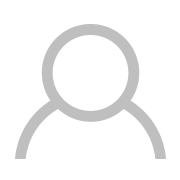
Bertel on digitaalinen minimalisti, joka työskentelee GNOME-käyttöisellä kannettavalla tietokoneella ja kantaa mukanaan Light Phone II: ta. Hän iloitsee auttaessaan muita päättämään, minkä tekniikan tuoda heidän elämäänsä... ja mitä tekniikkaa ilman.
tilaa uutiskirjeemme
Liity uutiskirjeemme saadaksesi teknisiä vinkkejä, arvosteluja, ilmaisia e-kirjoja ja eksklusiivisia tarjouksia!
Klikkaa tästä tilataksesi

